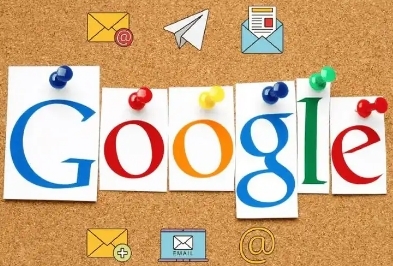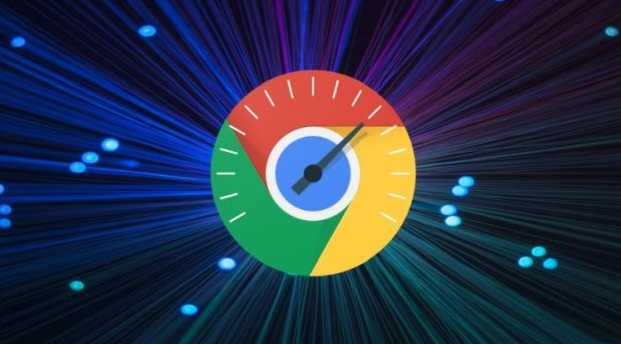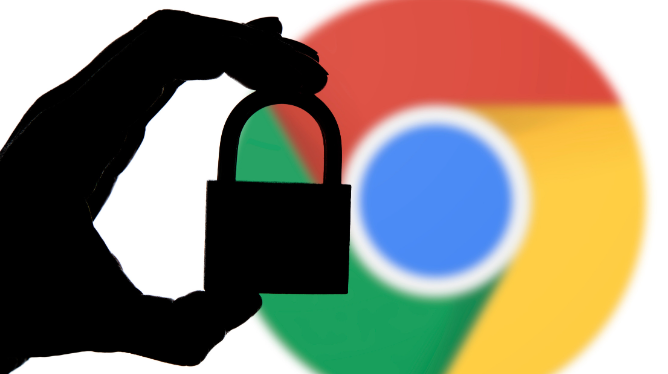如何管理Chrome中的内存使用
如何管理Chrome中的内存使用?Google Chrome 是一个功能强大的浏览器,但由于其对标签页和扩展程序的高度依赖,往往会占用大量内存。尤其是在打开多个标签页或安装许多扩展的情况下,Chrome 的内存使用可能会急剧增加,从而导致系统运行缓慢,甚至浏览器崩溃。为了提升浏览器的性能,合理管理Chrome中的内存使用显得尤为重要。本文将为你提供一些实际的步骤和技巧,帮助你优化内存占用,提升浏览体验。

1. 查看Chrome的内存使用情况
首先,我们需要了解当前Chrome的内存使用情况。你可以通过以下步骤查看:
在Chrome浏览器中,点击右上角的三点菜单,选择“更多工具” > “任务管理器”。
在任务管理器中,你可以看到所有正在运行的标签页、扩展和进程。每个条目下方会显示该进程占用的内存。
观察哪些标签页或扩展程序占用了过多内存,如果发现不必要的进程占用较大内存,可以选择结束这些进程。
2. 禁用不必要的扩展程序
扩展程序往往是导致内存使用过高的一个原因。禁用或删除不必要的扩展程序可以有效减少内存占用:
打开Chrome浏览器,点击右上角的三点菜单,选择“更多工具” > “扩展程序”。
在扩展程序页面,你可以查看已安装的所有扩展,禁用或删除那些不常用的扩展。
关闭不常用的扩展可以大幅度减轻Chrome的内存负担。
3. 减少打开的标签页数量
每个标签页都会消耗一定的内存,因此打开的标签页越多,占用的内存也越大。为了节省内存,尝试减少打开的标签页数量:
在不需要使用的标签页上右键点击,选择“关闭标签页”来关闭不必要的页面。
可以使用Chrome的“标签页冻结”功能,冻结那些暂时不需要的标签页,以避免它们消耗过多内存。
4. 启用硬件加速
硬件加速是Chrome的一项优化功能,它能够将一些计算密集型任务转交给计算机的硬件来完成,从而减轻CPU的负担并降低内存使用。
打开Chrome浏览器,点击右上角的三点菜单,选择“设置”。
滚动到底部,点击“高级”。
在“系统”部分,确保“使用硬件加速模式(如果可用)”已启用。
重启浏览器,使更改生效。
5. 清理浏览器缓存和历史记录
浏览器缓存和历史记录的积累也会占用一定的内存空间。定期清理它们有助于释放内存:
在Chrome浏览器中,点击右上角的三点菜单,选择“更多工具” > “清除浏览数据”。
选择要清理的时间范围(建议选择“所有时间”),并勾选“缓存图像和文件”及“浏览历史记录”。
点击“清除数据”按钮,清理浏览数据,释放内存空间。
6. 更新Chrome浏览器
浏览器的最新版本通常会包含内存管理方面的优化和修复。确保你的Chrome浏览器始终保持最新版本:
打开Chrome浏览器,点击右上角的三点菜单,选择“帮助” > “关于Google Chrome”。
如果有可用的更新,Chrome将自动下载并安装更新。
重启浏览器,使更新生效。
通过以上步骤,你可以有效管理Chrome浏览器中的内存使用,减少卡顿现象,提升浏览体验。如果你需要了解更多有关Chrome的技术细节,可以访问谷歌浏览器官网获取更多信息。